安装和样例
1.安装PyQt5 和 PyQt5-tools
方式① pip install
pip install PyQt5
pip install PyQt5-tools
方式② 官方下载PyQt5
官方网站:http://www.riverbankcomputing.com/software/pyqt/download5
我的操作系统是64位的,安装的是Python3.4.3,所以我选择下载:PyQt5-5.4.1-gpl-Py3.4-Qt5.4.1-x64.exe
单击安装即可。
PyQt5安装完后,需要修改系统变量
QT_QPA_PLATFORM_PLUGIN_PATH
C:\Python34\Lib\site-packages\PyQt5\plugins <<-----------------这是我PyQt5的plugins文件夹所在位置
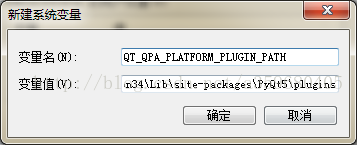
2.配置PyCharm
1)配置Qt Designer
打开PyCharm,执行快捷键ctrl+alt+s打开设置界面,输入tool,点开external tools,配置qtdesigner。
点击左上角的加号,作如下配置:
在Qt Designer的设置中,Program选择PyQt安装目录中 designer.exe 的路径
Work directory 使用变量 $FileDir$(点击后面的 Insert macro 按钮可以不用输入双击上屏)

2).设置“PyUIC” – 这个主要是用来将 Qt界面 转换成 py代码
在PyUIC的设置中,其他的都差不多,Program 写入Python的地址,Parameters写入
-m PyQt5.uic.pyuic $FileName$ -o $FileNameWithoutExtension$.py
把上面的Python路径修改成自己的即可!
Work directory 使用变量 $FileDir$

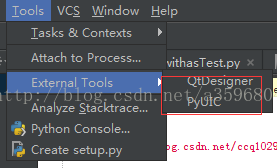
使用时先用QtDesigner生成ui文件,然后利用PyUIC将ui文件转换成对应python文件
3.创建UI并生成.py文件
1)打开Tools -> External Tools -> QtDeginer ,默认选择,点击 Creat 创建一个新的UI 。
2)








 最低0.47元/天 解锁文章
最低0.47元/天 解锁文章















 49万+
49万+











 被折叠的 条评论
为什么被折叠?
被折叠的 条评论
为什么被折叠?








